Întrebare
Problemă: Cum se remediază bara de activități înghețată pe Windows 10?
Toate pictogramele din bara de activități nu răspund. Nu pot deschide căutarea, setările de sunet, bateria, calendarul și toate celelalte lucruri care sunt în mod normal accesibile bara de activități. Nu am instalat nicio actualizare în ultima vreme. Mă puteți ajuta, vă rog?
Răspuns rezolvat
Bara de activități pe sistemul de operare Windows le permite oamenilor să acceseze aplicații și funcții precum Căutare, Aplicații, Baterie, Difuzoare, Limbă, Calendar și așa mai departe. Conținutul barei de activități depinde de versiunea sistemului de operare și de personalizarea acestuia. În ceea ce privește Windows 10, Microsoft a depus mult efort pentru a îmbunătăți trăsăturile estetice și funcționale ale barei de activități, ducând la apariția Cortana, a funcției Task View, a Centrului de norificare și așa mai departe.
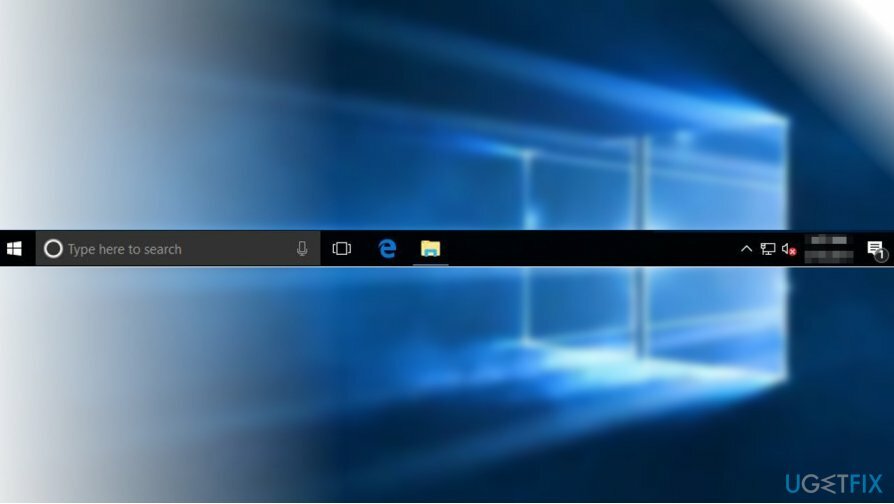
În ciuda multor îmbunătățiri, Bara de activități întâlnește adesea erori și provoacă multe probleme oamenilor, pur și simplu inactiv și nu răspunde. Există multe motive pentru care bara de activități Windows 10 nu mai funcționează corect. Pentru a numi câteva, iată o listă:
Componentele Windows System UI nu mai funcționează;
- Ciocnire de aplicații;
- Componente Windows Update deteriorate instalate;
- Eșecul ShellExperienceHost;
- Eșecul lui Cortana etc.
Această listă este nesfârșită, dar vom oferi mai multe metode care au ajutat mulți oameni să repare bara de activități înghețată pe Windows 10.
Instrucțiuni despre cum să remediați bara de activități care nu funcționează pe Windows 10
Pentru a repara sistemul deteriorat, trebuie să achiziționați versiunea licențiată a Reimaginează Reimaginează.
Înainte de a efectua remedieri mai complexe folosind Windows PowerShell sau Command Prompt, am dori să încercați aceste metode:
- Încerca Pornire curată. Acest lucru vă va permite să aflați dacă vinovatul barei de activități defectuoase nu este un software terță parte, de exemplu, antivirus, instrumente VPN sau unele programe malware.
- Instalați cel mai recent Actualizări Windows. Dacă problema a început imediat după actualizare, ar trebui să anulați actualizarea înapoi.
- Alerga Instrumentul de depanare a aplicațiilor din magazinul Windows. Unii experți spun că bara de activități poate să nu mai funcționeze din cauza confruntării cu aplicațiile Windows. Pentru a găsi instrumentul de depanare, deschideți Setări -> Actualizări și securitate -> Depanare
Dacă niciunul dintre acești pași nu a ajutat la remedierea problemelor barei de activități, încercați aceste metode:
Reporniți Windows Explorer
Pentru a repara sistemul deteriorat, trebuie să achiziționați versiunea licențiată a Reimaginează Reimaginează.
1. presa Ctrl + Alt + Del și selectați Gestionar de sarcini.
2. Deschis Procese filă și localizați Windows Explorer.
3. Faceți clic dreapta pe el și selectați Încheiați sarcina. Procesul ar trebui să se reîncarce automat.
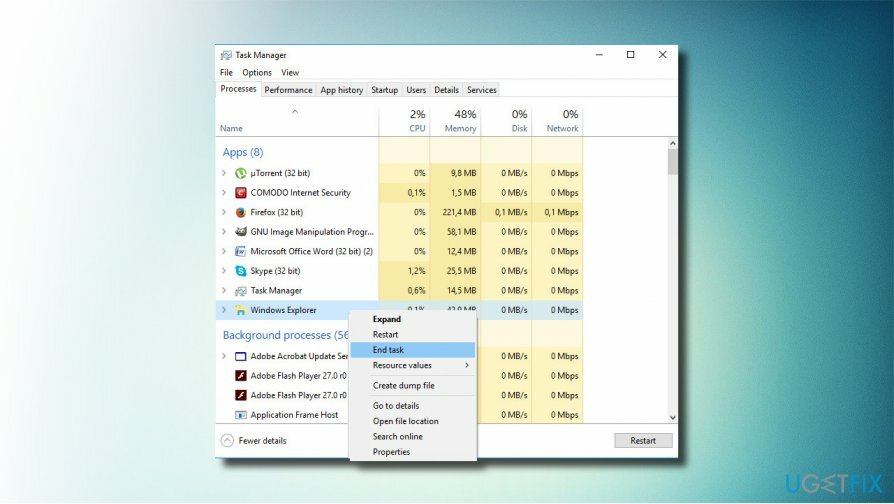
Verificați dacă asta a rezolvat problema cu bara de activități înghețată.
Utilizați Windows PowerShell
Pentru a repara sistemul deteriorat, trebuie să achiziționați versiunea licențiată a Reimaginează Reimaginează.
1. Faceți clic dreapta pe Tasta Windows și selectați Prompt de comandă (administrator).
2. Clic da pe promptul UAC pentru a continua.
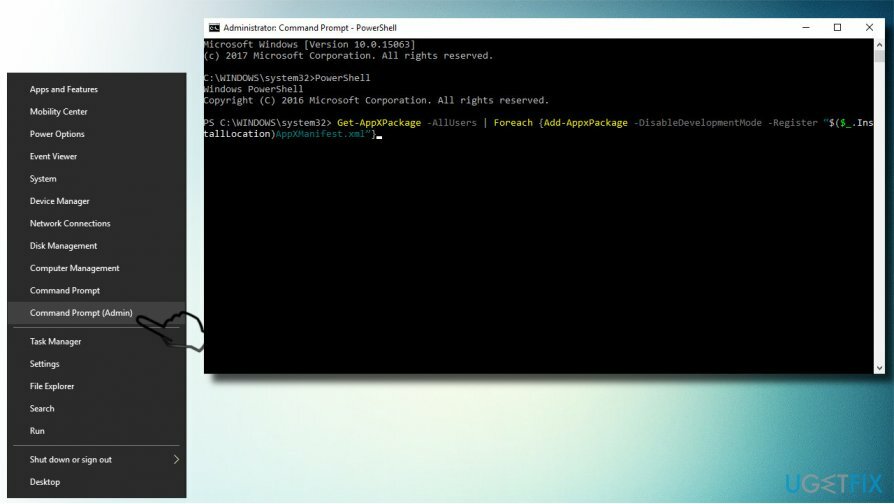
3. Acum copiați și inserați următoarele comenzi în fereastra Prompt de comandă. presa introduce după fiecare dintre ele: PowerShell
PowerShell
Get-AppXPackage -AllUsers | Pentru fiecare {Add-AppxPackage -DisableDevelopmentMode -Register „$($_.InstallLocation) AppXManifest.xml”}
4. După aceea, navigați la C:/Utilizatori/nume/AppData/Local/ și ștergeți TileDataLayer pliant.
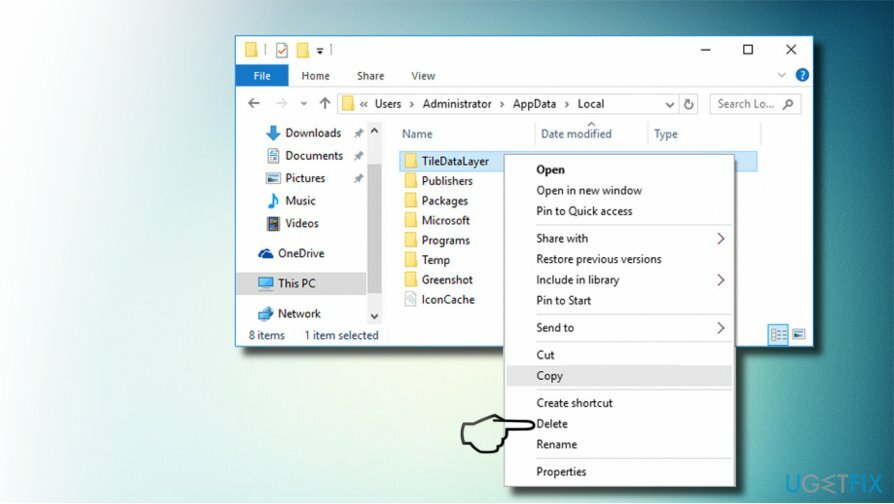
Reînregistrați Cortana și ShellExperienceHost
Pentru a repara sistemul deteriorat, trebuie să achiziționați versiunea licențiată a Reimaginează Reimaginează.
1. presa Tasta Windows + R, tip PowerShell, și lovit Introduce.
2. Copiați și inserați următoarele comenzi în fereastra PowerShell și apăsați introduce dupa fiecare dintre ele:
Get-AppxPackage Microsoft. Windows. ShellExperienceHost | foreach {Add-AppxPackage -register „$($_.InstallLocation) appxmanifest.xml” -DisableDevelopmentMode}
Get-AppxPackage Microsoft. Windows. Cortana | foreach {Add-AppxPackage -register „$($_.InstallLocation) appxmanifest.xml” -DisableDevelopmentMode}
3. Odată ce procesul s-a încheiat, închideți PowerShell și reporniți computerul.
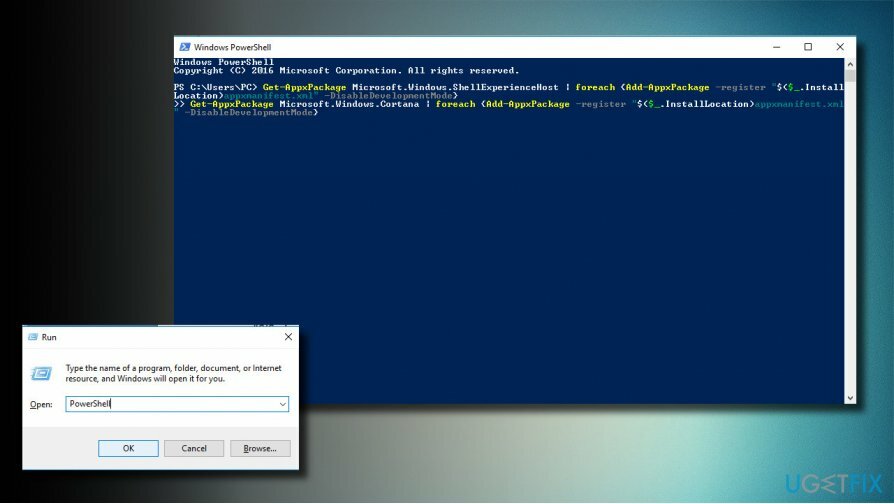
Utilizați utilitarul DISM
Pentru a repara sistemul deteriorat, trebuie să achiziționați versiunea licențiată a Reimaginează Reimaginează.
1. Faceți clic dreapta pe Tasta Windows și selectați Prompt de comandă (administrator).
2. Copiați și lipiți DISM.exe /Online /Cleanup-image /Restorehealth comanda si a lui introduce. Procesul ar trebui să se termine în aproximativ 5 minute.
Reparați automat erorile
Echipa ugetfix.com încearcă să facă tot posibilul pentru a ajuta utilizatorii să găsească cele mai bune soluții pentru eliminarea erorilor lor. Dacă nu doriți să vă luptați cu tehnicile de reparații manuale, vă rugăm să utilizați software-ul automat. Toate produsele recomandate au fost testate și aprobate de profesioniștii noștri. Instrumentele pe care le puteți utiliza pentru a remedia eroarea sunt enumerate mai jos:
Oferi
fa-o acum!
Descărcați FixFericire
Garanție
fa-o acum!
Descărcați FixFericire
Garanție
Dacă nu ați reușit să remediați eroarea utilizând Reimage, contactați echipa noastră de asistență pentru ajutor. Vă rugăm să ne comunicați toate detaliile pe care credeți că ar trebui să le cunoaștem despre problema dvs.
Acest proces de reparare patentat folosește o bază de date de 25 de milioane de componente care pot înlocui orice fișier deteriorat sau lipsă de pe computerul utilizatorului.
Pentru a repara sistemul deteriorat, trebuie să achiziționați versiunea licențiată a Reimaginează instrument de eliminare a programelor malware.

Accesați conținut video cu restricții geografice cu un VPN
Acces privat la internet este un VPN care poate împiedica furnizorul dvs. de servicii de internet, guvern, și terțe părți să vă urmărească online și vă permit să rămâneți complet anonim. Software-ul oferă servere dedicate pentru torrenting și streaming, asigurând performanță optimă și nu vă încetinește. De asemenea, puteți ocoli restricțiile geografice și puteți vizualiza servicii precum Netflix, BBC, Disney+ și alte servicii de streaming populare fără limitări, indiferent de locul în care vă aflați.
Nu plătiți autorii de ransomware - utilizați opțiuni alternative de recuperare a datelor
Atacurile malware, în special ransomware, sunt de departe cel mai mare pericol pentru fotografiile, videoclipurile, fișierele de la serviciu sau de la școală. Deoarece infractorii cibernetici folosesc un algoritm de criptare robust pentru a bloca datele, acesta nu mai poate fi folosit până când nu se plătește o răscumpărare în bitcoin. În loc să plătiți hackeri, ar trebui să încercați mai întâi să utilizați o alternativă recuperare metode care vă pot ajuta să recuperați cel puțin o parte din datele pierdute. În caz contrar, îți poți pierde și banii, împreună cu fișierele. Unul dintre cele mai bune instrumente care ar putea restaura cel puțin unele dintre fișierele criptate - Data Recovery Pro.